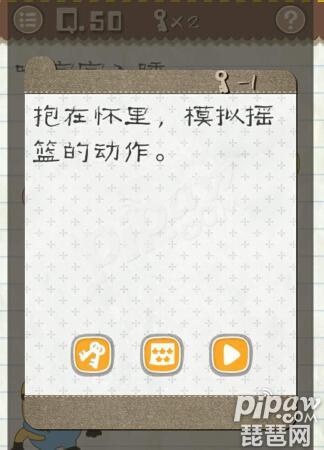批量删除文件名里的符号(如何批量删除文件名中的指定字符)
如何批量删除文件名中的指定字符?例如我们在工作中有几十个文件,这些文件由于包含了某些相同的文字,所以文件名称特别长,倒是阅读和查找的时候十分不便,所以需要将这些文件名中的相同指定字符删掉。在我们不知道如何批量处理的时候,就只能乖乖的一个一个重命名进行删除,太浪费时间了。小编刚好有一个批量删除文件名中相同字符的方法,今天无偿分享给大家,不过需要借助一个电脑工具来完成,如果感兴趣的朋友可以往下看具体的操作步骤。
好了,话不多说,下面就是详细的解决办法。
使用的电脑工具:优速文件批量重命名软件
工具软件下载:https://download.yososoft.com/YSRename/2.0.4/YSRename.exe

步骤请往下看:
第一步,下载电脑工具“优速文件批量重命名”软件后安装使用,点击左上角的“添加文件”蓝色按钮,将文件批量导入到软件中,当然你可以从不同文件夹中导入,再批量重命名。

第二步,然后在软件左边进行设置,命名方式选择“替换”;查找内容右边输入需要删除的字符,替换内容右边留空。这时候在右边可以看到新文件名中已经去除了需要删除的字符。

第三步,最后觉得设置没有问题的话,点击右上角“开始重命名”按钮,开启软件执行程序。完成批量重命名后软件会弹出“批量重命名”成功的提示。

第四步,如下图所示,对比批量重命名前后的文件名称可以看到,修改后的文件名已经全部删除了“表格”文字字符。

以上就是关于“如何批量删除文件名中的指定字符?”的具体解决方法了,有了这个方法就可以一键批量删除文件名中某些不需要的相同字符,不用再一个一个的修改了,这个小技巧肯定可以在今后的工作中帮助到你,赶紧去试试看吧!
,免责声明:本文仅代表文章作者的个人观点,与本站无关。其原创性、真实性以及文中陈述文字和内容未经本站证实,对本文以及其中全部或者部分内容文字的真实性、完整性和原创性本站不作任何保证或承诺,请读者仅作参考,并自行核实相关内容。文章投诉邮箱:anhduc.ph@yahoo.com